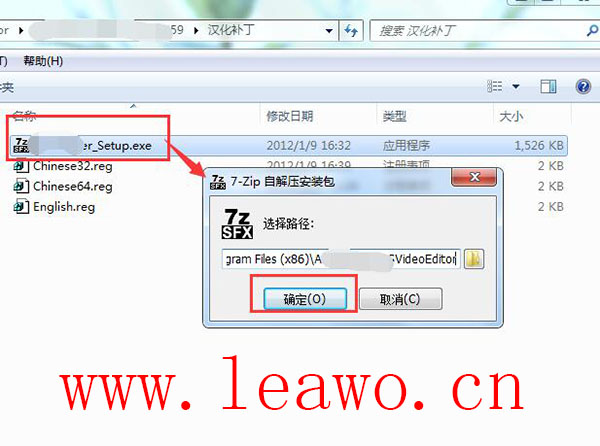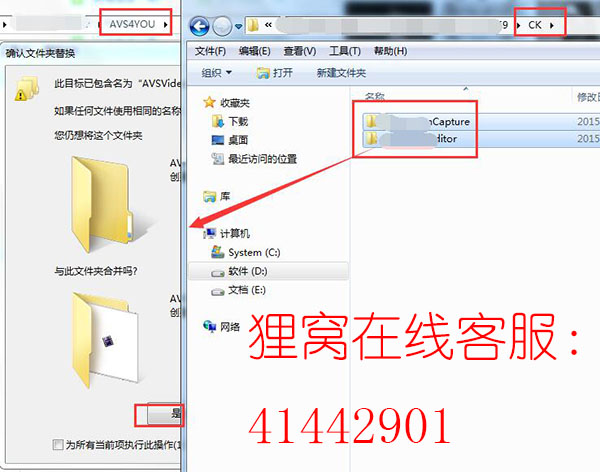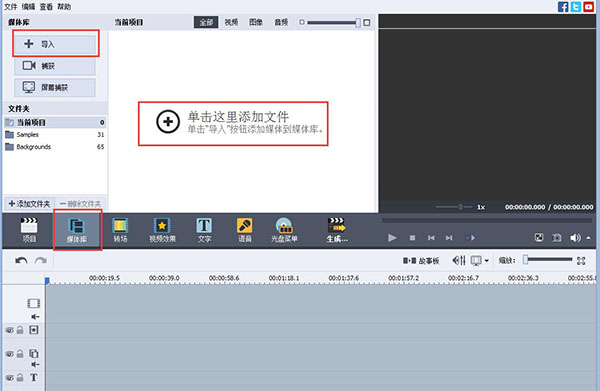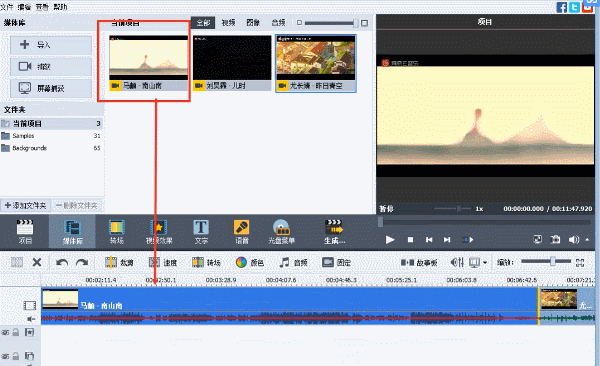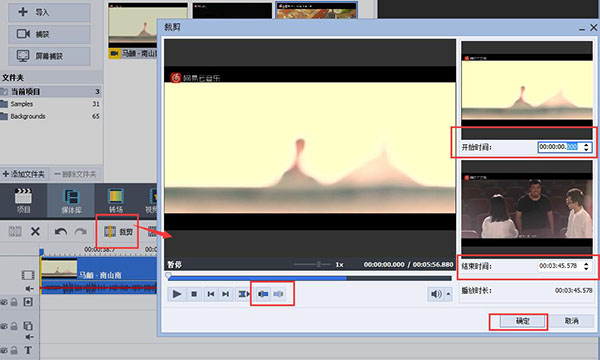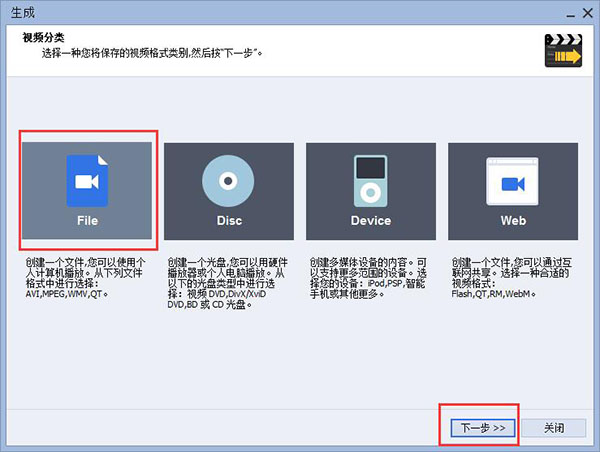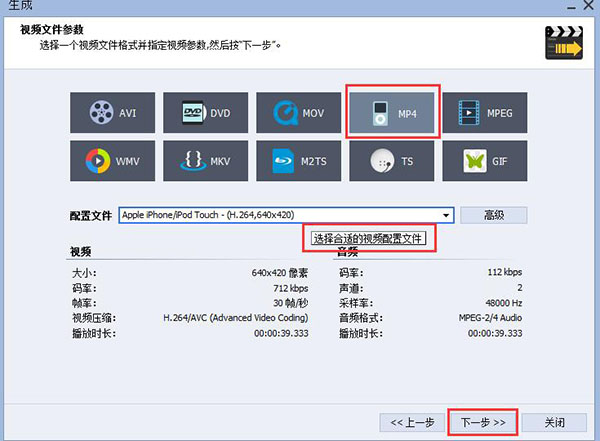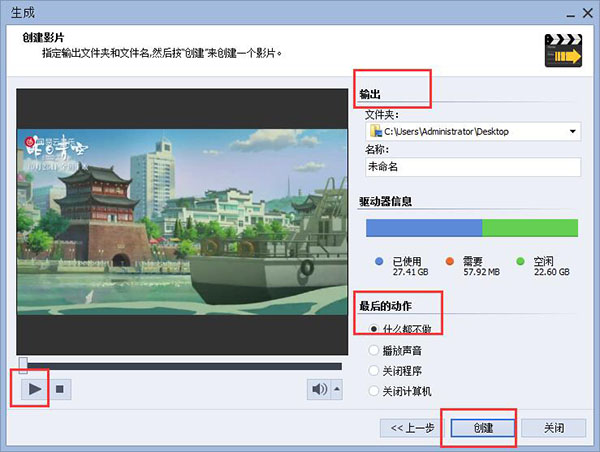|
双十一过去了,现在就是坐等收快递了,这两天陆陆续续的收到了快递的电话,真是被快递支配的恐惧哇。平时快递都放楼下房东处,结果今天被告知房东一家要回老家,难道是在躲避双十一的快递~哈哈,双十一都剁手了吗?好啦,进入正题,大家有没有在网上看到许多个MV的高潮部分合并成一个新的视频文件呢?今天小编要介绍的就是将多个视频文件的高潮部分裁剪出来再合并成一个新的文件哦。废话不多说,那么接下来就来看看小编是如何操作的吧!
此教程所用到的软件下载地址:http://www.leawo.cn/ND_upload.php?do=info&id=5990
首先呢,我们要通过上方的链接下载我们所要用到的工具,找到我们的安装包根据安装步骤一步一步进行安装即可。安装完成之后我们打开软件可以看到这是英文未激活版本。我们回到刚刚程序包的位置,找到“汉化补丁”文件夹下的应用程序,选择程序目录解压。如果用户在安装时修改了需要自己找到路径。
还是在“汉化补丁”文件夹中,将注册表导入,根据电脑操作系统选择32位还是64位,双击导入即可。然后将“CK”文件夹中的文件复制到安装目录中替换原文件,这里直接将两个文件夹复制到安装目录中即可。这是打开软件我们就可以看到是汉化已激活版本了。
这时候打开我们的软件就可以正常使用了。我们将左上方的页面切换至“媒体库”,然后我们可以点击“单击这里添加文件”或者是点击上方的“导入”按钮来添加我们要进行编辑的媒体文件,当然啦,还可以直接将其拖拽进来,小编就是用直接拖拽的方式的。
将我们要用到的视频素材全部都拖拽到下方的主视频轨中,将视频拖拽到下方的主视频轨中之后,我们可以在视频轨中将我们的视频进行裁剪,点击其中一个视频,然后点击视频的黄边,向左移就可以裁减掉对应的部分了。具体操作见下图。
如果我们是使用上面的方法来裁剪视频的话,裁减时间比较不容易把握,也就是不能够做到那么的细致。所以如果我们要精确地来裁剪视频的话,我们可以通过点击时间线上方的“裁剪”按钮或者双击时间线上的对应视频,然后在裁剪页面输入开始时间和结束时间来裁剪视频。
既然还要将视频进行合并,那么就免不了视频添加转场效果啦,不然视频切换的时候会显得很生硬。将我们每个视频都裁剪好之后,我们将上方页面切换到“转场”页面,在上方的转场列表中选择一个喜欢的效果拖拽到下方两个视频中间的连接处就可以咯。
给我们的视频文件添加了转场效果之后我们就可以来将视频进行输出了。点击显示板左边的“生成…”按钮。在软件弹出来的生成页面中,我们可以来选择一种想要保存的视频格式类别,这里小编选择的是创建一个视频文件。然后点击“下一步”。
接下来我们可以来选择视频文件的参数,选择一个视频文件格式并指定视频参数。这里有许多的视频文件格式,诸如AVI、DVD、MOV、MP4等等,这里小编选择的是MP4格式。然后再下边的下拉框我们可以选择合适的视频配置文件。点击“高级”还可以设置各种参数。
点击下一步之后我们就可以来创建我们的视频文件了。这里我们可以选择视频文件的输出文件夹以及视频文件的名称。还可以指定在影片输出完成时的动作。在界面左边我们还可以对视频进行预览。确认无误后点击下方的“创建”按钮即可。
点击了“创建”按钮之后,在界面中间会出现进程信息,有估计时间,剩余时间,以及进度等,在左下角我们还可以选择是否显示预览。当进度的数值变成100%之后,我们的影片就输出完毕了。我们可以在弹出来的信息框中选择“打开文件夹…”来找到我们的视频文件。
好啦,今天我们的将多个视频的高潮部分裁剪出来再进行合并的操作就到这里啦,如果有不懂得可以咨询我们的在线客服:41442901哦~
相信看过教程的大家都知道啦,这一款视频编辑软件的功能是很多的,还可以给视频加特效啦,录制视频啦等等,有需要的狸友赶紧通过上方的链接下载软件来操作吧!
笑话段子:
和一女同事吃火锅,她能吃辣我不能吃辣,点了鸳鸯锅底,她吃红油那边,我吃清汤这边。
相关文章:
腾讯视频qlv转换为其他格式
http://www.leawo.cn/space-5211508-do-thread-id-75594.html
修改GIF动画大小
http://www.leawo.cn/space-5211508-do-thread-id-75528.html
电子相册制作
http://www.leawo.cn/space-5211508-do-thread-id-75663.html
截取视频片段
http://www.leawo.cn/space-5211508-do-thread-id-75732.html
资源推荐: 屏幕录制软件 音频格式转换 快速制作电子相册 GIF动画录制 音频分割软件 图片制作成GIF动图 快速录屏软件 制作flash相册 视频格式转换软件 视频加特效 视频分割软件 PDF加水印 音乐MV制作 视频加多种特效 制作字幕文件
|